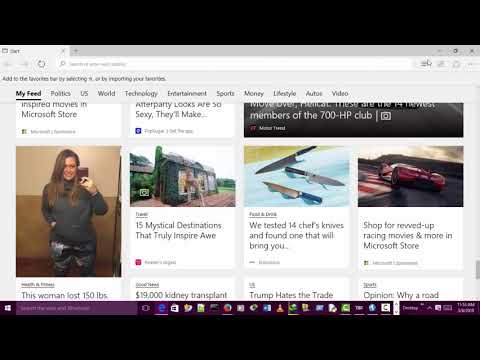Ingawa kuna vivinjari vingi vya mtandao kama vile Internet Explorer, Firefox, na Google Chrome ambayo inaweza kupakuliwa na kusanikishwa kwenye kompyuta yako bure, kuunda vivinjari vya wavuti mwenyewe hukupa udhibiti zaidi juu ya jinsi unavyotaka kuvinjari mtandao. Ukiwa na kivinjari maalum cha wavuti, unaweza kuamua jinsi muonekano unapaswa kuwa na kuongeza vifungo na huduma maalum. Visual Basic ni moja wapo ya programu za kawaida kutumika kutengeneza kivinjari cha wavuti kwenye mfumo wa uendeshaji wa Windows.
Hatua

Hatua ya 1. Sakinisha Visual Basic kwenye kompyuta yako kwa kupakua programu kutoka kwa wavuti ya Visual Basic Developer Center au kutumia diski ya usanidi

Hatua ya 2. Endesha Visual Basic na anza mradi mpya kwa kwenda kwenye menyu ya Faili na kubofya "Mradi Mpya

Hatua ya 3. Vinjari juu ya "Nakala" na uchague "Kivinjari cha Wavuti" katika ukurasa wa fomu unaoonekana

Hatua ya 4. Nenda kwenye "Tazama" kwenye mwambaa wa menyu ya juu, vinjari juu ya "Nyingine Windows" na ubonyeze kwenye "Kikasha zana
Hii itaonyesha kisanduku cha zana cha Visual Basic.

Hatua ya 5. Bonyeza mara mbili kwenye zana ya kivinjari cha wavuti kwenye kisanduku cha zana

Hatua ya 6. Bonyeza ikoni ya mshale wa kulia juu-kulia ya fomu na bonyeza "Undock katika Kontena la Mzazi
Hii itabadilisha mwonekano wa fomu kutoka skrini kamili hadi dirisha dogo ndani ya kiolesura cha Visual Basic.

Hatua ya 7. Badilisha ukubwa wa fomu ya kivinjari kwa saizi unayotaka ukitumia muhtasari unaoweza kubofyewa kuzunguka

Hatua ya 8. Weka mali ya URL (Sifuri ya Rasilimali Sare) kwa anwani ya wavuti ambayo unataka kutembelea
Hii itafungua tovuti chaguomsingi wazi ili uweze kuona jinsi tovuti itakavyokuwa wakati inafunguliwa kupitia kivinjari chako cha mtandao.

Hatua ya 9. Unda kitufe kipya na uwape mali zifuatazo
- Maandishi kwenye kitufe yanapaswa kusema "Nenda."
- Taja kitufe "GoBtn."

Hatua ya 10. Kuchochea kitufe kwa kubofya mara mbili juu yake
Hii itaibuka sehemu ndogo ya faragha. Ingiza nambari ifuatayo kati ya usajili wa kibinafsi na wa mwisho (unaweza kubadilisha "URL" na anwani yoyote ya wavuti).
1. Wavinjari ya Wavuti 1. Nenda (URL)

Hatua ya 11. Jaribu kitufe kwa kubofya
Inapaswa kukuondoa kwenye wavuti chaguomsingi kwenda kwa wavuti ya marudio iliyopewa kitufe.

Hatua ya 12. Chagua zana ya TextBox kutoka kwenye kisanduku cha zana

Hatua ya 13. Buruta zana ya TextBox na uiachie kwenye fomu ya kivinjari maalum ambayo unaunda

Hatua ya 14. Taja sanduku la maandishi kama "liishughulikie

Hatua ya 15. Rudi kwenye kitufe ulichounda mapema na ubadilishe URL na "addressTxt. Text
Hii inaonyesha kwamba unataka kutumia kitufe kwenda kwa URL yoyote iliyochapishwa kwenye mwambaa wa anwani.

Hatua ya 16. Jaribu mwambaa wa anwani kwa kuitumia kutembelea tovuti tofauti

Hatua ya 17. Hifadhi kivinjari ambacho umeunda kama programu kupitia Visual Basic kwa kuchagua chaguo la kuhifadhi kupitia menyu ya Faili
Video - Kwa kutumia huduma hii, habari zingine zinaweza kushirikiwa na YouTube

Vidokezo
- Bila kutumia programu zilizotengenezwa tayari, kutumia kivinjari rasmi itakusaidia kujua lugha za programu.
- Kuunda vivinjari vya wavuti sio lazima kila wakati kufaidika na mipangilio ya kawaida. Vivinjari vingi vya mtandao vilivyoundwa tayari kama Firefox na Google Chrome hukuruhusu kubadilisha muonekano na huduma za kivinjari kwa kutumia asili tofauti, nyongeza, na programu. Walakini, uwezo wao wa kubinafsisha bado ni mdogo.
- Ikiwa unataka kutengeneza kivinjari cha wavuti bila kutumia Visual Basic, fikiria mipango kama vile Q-R Web browser Maker na Flock Social Web Browser Maker. Programu hizi zina chaguzi zilizowekwa mapema ambazo unaweza kuchagua kutoa kivinjari chako cha wavuti mipangilio iliyoboreshwa.